我们在Excel中进行数据录入时,经常会输入以0开头的数字,按常规方法输入数字确认后,数字串开头的“0”会被Excel自动忽略 。别急,本文介绍两种方法,让你在Excel中输入以“0”开头的数字不会被忽略 。
如何在Excel工作表中输入0开头的数字?
方法一、自定义格式在Excel表格中,选择需要输入以0开头数字的单元格,然后在\\\”开始\\\”选项卡的\\\”数字\\\”组中单击\\\”设置单元格格式:数字\\\”按钮,如下图所示 。
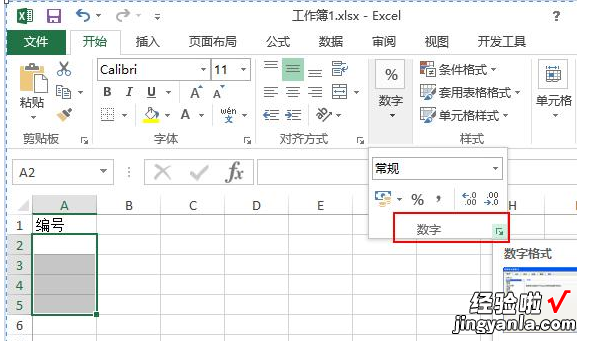
打开“设置单元格格式”对话框的“数字”选项卡 , 在“分类”列表框中选择“自定义”选项,在“类型”文本框中输入数字0000,如下图所示:
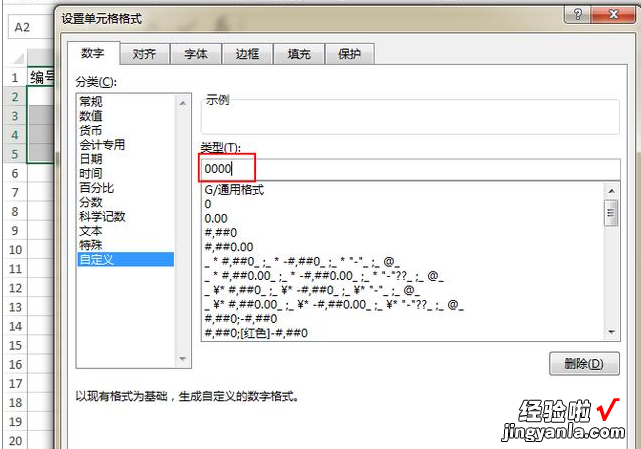
在“类型”文本框中输入的0的个数就是在单元格中需要输入前面带有0的数字的总位数,如需要输入前面有3个0的4位数字“0001”,这里就要定义4个“0” 。
单击“确定”按钮关闭该对话框,在单元格中输入数字,如“1” , 按Enter键后,单元格中会自动生成前面带有0的数字“0001”,如下图所示 。
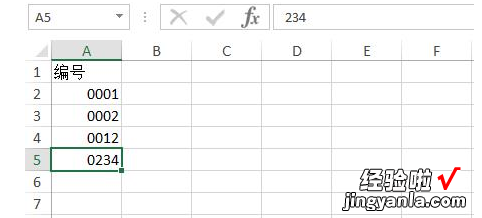
方法二
在Excel单元格中首先输入一个半角的单引号,然后再输入数字,此时数字将转换为文本 。另外,也可以在单元格中输入=“001234”后按Enter键 。
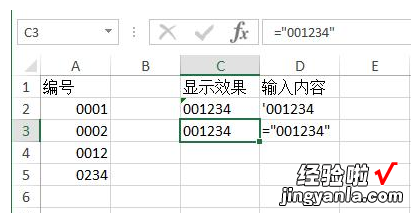
【教你Excel中录入0开头的数字被忽略】
学会以上两种方法,我们在Excel中输入以“0”开头的数字就不会被忽略了 。
